что делать, если фризит и как исправить, 11 способов
«Grand Theft Auto V» – одна из самых популярных игр от компании Rockstar. Проект имеет отрытый мир с большим количеством транспорта, оружия и одиночных миссий. Кроме того, существует полноценный онлайновый режим под названием «GTA Online». К сожалению, такое разнообразие приводит к тому, что игра «ГТА 5» лагает на некоторых компьютерах. Заставить игру работать на любом «железе» можно с помощью тонкой настройки.
Содержание
- Настройки графики
- «Видеопамять» и «Игнорировать предложенные ограничения»
- Версия DirectX
- Разрешение
- Частота обновления
- Сглаживание
- Вертикальная синхронизация
- Населенность города
- Разновидность населения
- Фокусировочная шкала
- Качество текстур
- Качество шейдеров
- Качество теней
- Качество отражений
- MSAA для отражений
- Качество воды
- Качество частиц
- Другие настройки
- Освобождение места на диске
- Отключение ненужных программ
- Отключение оверлеев
- Обновление драйверов
- Параметры электропитания
- Режим производительности Nvidia
- Отключение эффектов Windows
- Увеличение файлов подкачки
- Разгон видеокарты
- Разгон процессора
- Возможные причины лагов на мощном ПК
Настройки графики
Уровень детализации картинки напрямую влияет на производительность игры. В случае, если установлены высокие параметры графики, слабая видеокарта или процессор могут не справиться с отрисовкой картинки и обработкой внутриигровых действий. Чтобы избежать лагов и подвисаний, необходимо грамотно настроить графику игры, в соответствии с мощностью компонентов компьютера или ноутбука.
В случае, если установлены высокие параметры графики, слабая видеокарта или процессор могут не справиться с отрисовкой картинки и обработкой внутриигровых действий. Чтобы избежать лагов и подвисаний, необходимо грамотно настроить графику игры, в соответствии с мощностью компонентов компьютера или ноутбука.
«Видеопамять» и «Игнорировать предложенные ограничения»
Первым делом необходимо убедиться в правильной работе драйверов видеоадаптера. Сделать это можно в «Диспетчере устройств»:
- Откройте «Панель управления».
- Перейдите в подпункт «Устройства и принтеры».
- Нажмите кнопку «Просмотреть устройства».
- В появившемся списке найдите графу «Видеоадаптеры».
Если иконка видеокарты имеет желтый знак вопроса – драйверы установлены неправильно, и их требуется переустановить. Скачать нужные файлы можно с официальных сайтов:
- com/Download – для карт от GeForce;
- com/ support – для адаптеров Radeon.

Затем следует запустить программу и четко следовать инструкциям по установке. После этого в настройках видеокарты следует выставить максимально доступное значение памяти. Сделать это можно через утилиты CatalystControlCenter (AMD) или через GeForce Experience (Nvidia):
- Откройте программу.
- Выберите пункт «Настройки 3D графики».
- Выставите ползунок, отвечающий за видеопамять, в максимальное положение.
- Примените изменения и перезагрузите компьютер.
Чтобы игра смогла задействовать всю память, в настройках «ГТА 5» нужно включить опцию «Игнорировать предложенные ограничения». Она позволяет движку игры напрямую обращаться к памяти видеоадаптера, что даст ощутимый прирост производительности.
Версия DirectX
Ни одно приложение с трехмерной графикой не может работать без специальной среды. При разработке «Grand Theft Auto» использовалась стандартная среда DirectX 11, которая не поддерживается некоторыми старыми видеоадаптерами.
Для владельцев графических карт до 2013 года выпуска присутствует поддержка 10 и 10.1 версий. Поменять версию DirectX можно во вкладке «Graphics» в настройках игры. (Предварительно программу нужно скачать с сайта microsoft.com/Download/confirmation.aspx?id=35).
Важно! Некоторые визуальные эффекты, такие как размытие в движении, работают только с 11 версией утилиты.
Разрешение
Этот параметр графики отвечает за количество пикселей, которое должен обрабатывать компьютер за один кадр картинки. Чем больше разрешение изображения – тем более четко отображается картинка на мониторе. Однако выбор значения для данного параметра напрямую зависит от мощности компьютера. Высокое разрешение (1920×1080) может вызвать падение фреймрейта до неиграбельного состояния (около 20 кадров/с). Поэтому разумнее сначала установить минимальное значение, а затем постепенно его поднимать, проверяя игру на работоспособность после каждого изменения.
Частота обновления
Встроенный «ограничитель» кадров позволяет добиться плавной картинки на мониторах с высокой герцовкой – скоростью обновления изображения.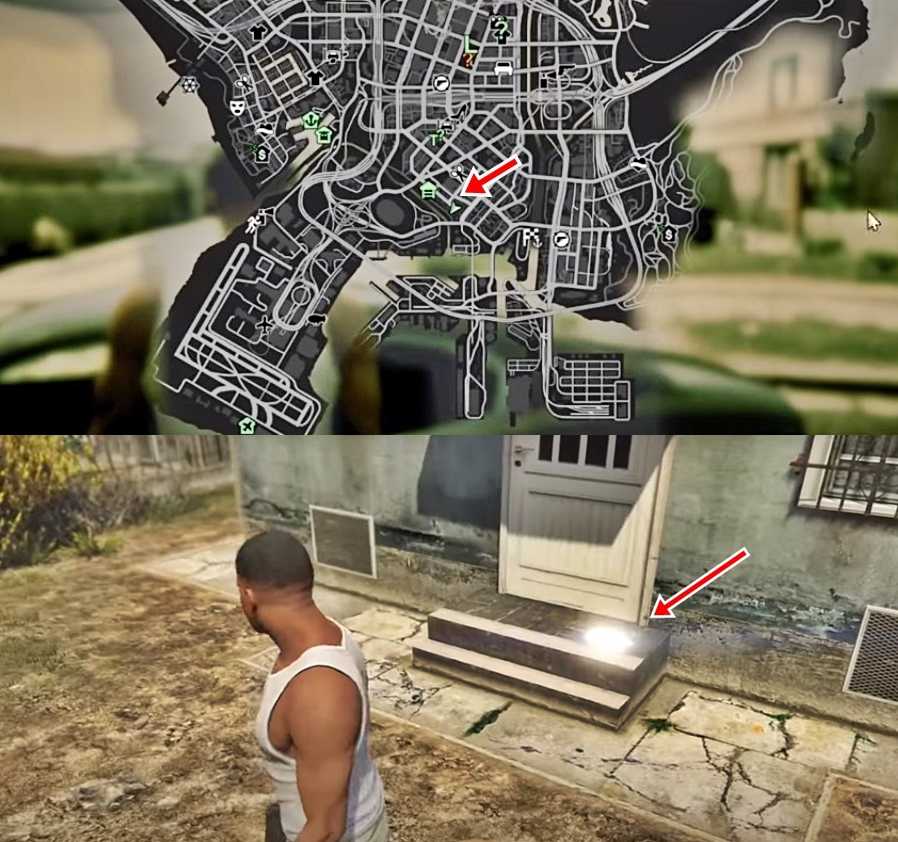 Обычно такая функция будет полезна как владельцам «игровых» мониторов, так и обычным пользователям компьютеров или ноутбуков. В зависимости от выбранного значения, она ограничивает FPS до 60, 100 или 120 кадров/с, тем самым снижая нагрузку на компоненты устройства и уменьшая температуру их нагрева.
Обычно такая функция будет полезна как владельцам «игровых» мониторов, так и обычным пользователям компьютеров или ноутбуков. В зависимости от выбранного значения, она ограничивает FPS до 60, 100 или 120 кадров/с, тем самым снижая нагрузку на компоненты устройства и уменьшая температуру их нагрева.
Сглаживание
Эта настройка убирает дефекты отображения текстур объектов. Для всех видеокарт доступны два основных вида сглаживания:
- FXAA;
- MSAA.
Качество конечной картинки у них схожее, но FXAA меньше загружает систему. Для владельцев видеокарт от Nvidia доступна другая технология – TXAA. Эта настройка полностью убирает «лесенки» на дальних от игрока объектах, при этом не снижает производительность.
Кроме того, в настройках можно снизить качество или полностью отключить эту опцию. Без нее игра будет выглядеть хуже, однако идти будет быстрее и стабильнее.
Вертикальная синхронизация
Практически не влияет на скорость работы «GTA 5». Лучше оставить эту функцию включенной. В противном случае на слабых компьютерах возникает неприятный эффект: при резком повороте камеры изображение может дергаться и подвисать. Выключать этот параметр требуется, если необходим фреймрейт больше 100 fps (вертикальная синхронизация ограничивает это значение до 50-60 кадров/c).
Лучше оставить эту функцию включенной. В противном случае на слабых компьютерах возникает неприятный эффект: при резком повороте камеры изображение может дергаться и подвисать. Выключать этот параметр требуется, если необходим фреймрейт больше 100 fps (вертикальная синхронизация ограничивает это значение до 50-60 кадров/c).
Населенность города
Так как «ГТА» имеет открытый мир, вычисления, связанные с игровыми объектами, могут сильно нагружать процессор. Установив населенность города на меньшее значение, можно снизить нагрузку на оперативную память. Прирост от минимального значения этой настройки составляет около 10 кадров.
Важно! Данная опция работает только в одиночной кампании. При игре онлайн все необходимые вычисления выполняет сервер.
Разновидность населения
Влияет на количество разных моделей и текстур, которые используются в игре. Благодаря этому позволяет снизить объем оперативной и видеопамяти, который требуется игре. Рекомендуемое значение – 75 %.
Рекомендуемое значение – 75 %.
Важно! Для владельцев малого количества ОЗУ (до 6 ГБ) следует устанавливать ползунок ближе к минимальному значению. Так же, как и настройка населенности, не добавляет производительности при игре на сервере.
Фокусировочная шкала
Отвечает за то, на какой дистанции от игрока будут «прорисовываться» здания и автомобили. Позволяет добавить пару десятков fps при установке этого значения на минимум. На «мощных» сборках – практически не влияет на скорость работы «GTA».
Качество текстур
Текстуры хранятся в памяти видеокарты. При ее нехватке движок подгружает их с жесткого диска. При этом игра может не отзываться на управление, персонаж замирает и не двигается до того момента, пока модели не отобразятся на экране. Эта настройка позволяет снизить качество текстурирования и уменьшить размер текстур, соответственно, они смогут поместиться в память видеоадаптера.
Рекомендуется изменять качество до минимума, если память видеоадаптера не соответствует минимальным системным требованиям «ГТА», то есть меньше 2 Гб.
Качество шейдеров
Блики солнца на воде, блеск глянцевых поверхностей и отражения в зеркалах создают шейдеры. Без них «Grand Theft Auto V» выглядит значительно хуже. Однако при отключении этой настройки счетчик кадров будет показывать на несколько десятков fps больше. Разумно отключать этот параметр на «старых» видеокартах, так как его максимальное значение может привести к появлению артефактов на экране.
Качество теней
Устанавливать качество теней на «стандарт» следует только на слабых компьютерах. «Высокое» качество практически не снижает производительность на средних по мощности ПК и ноутбуках. «Очень высокое» значение этой настройки практически не изменит качество картинки, однако после установки такого значения могут появиться фризы и просадки фреймрейта.
Качество отражений
Отдельная надстройка для шейдеров. При мощностях компьютера, близких к минимальным системным требованиям, высокое значение качества отражений могут вызывать баги и лаги. Кроме того, при игре с низким разрешением отличия между высоким и низким качеством практически незаметны. На мощных геймерских сборках и лэптопах настройка отражений не влияет на скорость работы «Grand Theft Auto».
Кроме того, при игре с низким разрешением отличия между высоким и низким качеством практически незаметны. На мощных геймерских сборках и лэптопах настройка отражений не влияет на скорость работы «Grand Theft Auto».
MSAA для отражений
Сглаживание отражений позволит сделать изображение более «киношным». Сильнее всего эта настройка влияет на картинку, когда персонаж находится в помещениях с зеркалами (такие сцены встречаются перед миссиями). Так же, как и другие виды сглаживания, его следует отключать для улучшения производительности «ГТА 5».
Качество воды
Тяжелая графическая настройка. Игровое окружение «ГТА» включает в себя множество водоемов, в том числе озера и океан. Когда миссии требуют посещения этих локаций, ФПС может сильно просесть. Поэтому, чтобы избежать зависаний, даже на мощных видеокартах следует установить среднее значение этого параметра.
Качество частиц
Искры от выстрелов, патроны и взрывы – это частицы. За их качество отвечает пункт «Particles» в настройках графики. Частично или полностью отключив этот параметр, можно добиться прироста в 6-12 ФПС. На сборках с большим количеством памяти значение не стоит трогать, так как оно не повлияет на скорость работы игры «Grand Theft Auto V».
Частично или полностью отключив этот параметр, можно добиться прироста в 6-12 ФПС. На сборках с большим количеством памяти значение не стоит трогать, так как оно не повлияет на скорость работы игры «Grand Theft Auto V».
Другие настройки
Эффекты «Bloom», «Blur», «анизатропная фильтрация» и «глобальное освещение» можно настроить через специальный текстовый файл. Он называется «settings.xml» и находится в корневой папке игры. Изменить его можно, открыв через любой текстовый редактор, например «Блокнот». В нем необходимо изменить у ненужных параметров значение с «True» на «False».
Важно! Неправильное заполнение этого файла может привести к неработоспособности «GTA V». Перед любыми изменениями стоит скопировать файл конфига в любую папку, чтобы иметь возможность вернуть настройки без переустановки игры.
Помимо ручного изменения графических параметров, можно установить протестированный конфиг для слабых ПК и ноутбуков. Скачать его можно с ресурса playground. ru. Графика в нем оставляет желать лучшего, однако этот конфиг гарантирует запуск на сборках с 512 Мб видеопамяти.
ru. Графика в нем оставляет желать лучшего, однако этот конфиг гарантирует запуск на сборках с 512 Мб видеопамяти.
Освобождение места на диске
Файлы «GTA V» хранятся на жестком диске. При запуске игры они загружаются в оперативную память. Если диск сильно изношен и имеет низкую скорость чтения данных, во время загрузки возникают микрофризы. Очистка памяти диска от мусора поможет исправить эту проблему.
Для процедуры можно использовать сторонние приложения, например, CCleaner:
- Перейдите во вкладку «Очистка».
- Запустите процесс.
- Подтвердите удаление.
После этих манипуляций следует запустить дефрагментацию диска:
- Кликните правой кнопкой мыши по жесткому диску в «Проводнике».
- В контекстном меню нажмите на пункт «Свойства».
- Во вкладке сервис выберите «Дефрагментация диска».
Процедура займет продолжительное время. Однако после этой манипуляции считывание памяти жесткого диска будет происходить с более высокой скоростью, соответственно, загрузка будет происходить быстрее и без зависаний.
Отключение ненужных программ
«ГТА 5» фризит по разным причинам. Одна из самых распространенных – нехватка оперативной памяти. Происходит так, если игра запускается параллельно с другими программами. В частности, браузер с несколькими открытыми вкладками может занимать до нескольких Гб памяти.
Чтобы исключить возникновение зависаний по этой причине, следует закрыть все программы до запуска игры. Проверить, есть ли свободная оперативная память, можно во вкладке «Быстродействие» в утилите Диспетчер задач (вызывается сочетанием кнопок «Ctrl+Shift+Esc»). Минимально для правильной работы «ГТА 5» требуется 4 Гб.
Отключение оверлеев
Такие программы как Steam и Discord имеют функцию «оверлей» – отображение чата поверх других окон. Несмотря на то, что это делает общение во время игры более удобным, такие программы нагружают систему. И если в простеньких играх это никак не сказывается на производительности, то запуск чата поверх «ГТА 5» может вызвать низкий ФПС, медленную загрузку и другие неполадки.
Рассмотрим отключение оверлея в Steam:
- Откройте настройки.
- Пункт «В игре».
- Уберите галочки «Включить оверлей Steam в игре».
После этого можно запустить одиночную или сетевую версию «GTA 5». Она будет работать стабильно и быстро.
Обновление драйверов
Программные сбои могут вызвать серьезные графические артефакты. К ним относятся:
- Отсутствие 3Д-моделей.
- Мерцание текстур.
- Цветные лини по всему монитору.
Если вышеуказанные проблемы появляются только в «GTA V», стоит обновить драйверы видеокарты. Для этого нужно посмотреть модель видеоадаптера в Диспетчере устройств и найти подходящий пакет на сайте производителя. Переустановка или обновление драйвера с большой вероятностью исправит артефакты картинки в «GTA 5».
Параметры электропитания
Наиболее актуально для ноутбуков. В Windows встроен специальный режим, который снижает частоту работы процессора, чтобы увеличить срок службы лэптопа от батареи. Если «ГТА» подвисает на ноутбуке, стоит изменить этот параметр в настройках системы.
Если «ГТА» подвисает на ноутбуке, стоит изменить этот параметр в настройках системы.
- Кликните правой кнопкой мыши по иконке батареи на Панели задач.
- Перейдите в окно «Электропитание».
- Установите режим максимальной производительности, как от батареи, так и от сетевого адаптера.
После этих действий система перестанет тормозить, «ГТА» будет идти плавно, без зависаний и подлагиваний.
Режим производительности Nvidia
Доступно для видеокарт серии GeForce. Специальная утилита устанавливается вместе с драйверами и позволяет управлять настройками видеокарты через удобный интерфейс. Чтобы переключить видеокарту в этот режим, необходимо:
- Открыть программу «Панель управления Nvidia».
- Перейти в окно «Регулировка настроек изображения».
- Включить пользовательский режим.
- Установить ползунок в положение «Производительность».
Отключение эффектов Windows
Уменьшить нагрузку на «железо» ПК или ноутбука можно через настройки системы.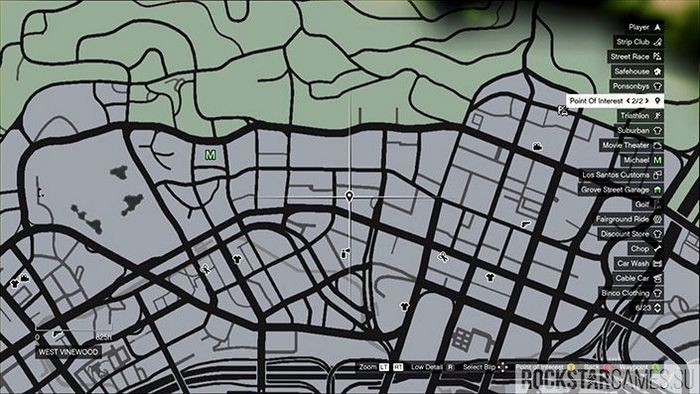 В частности, в Windows есть возможность отключить визуальные эффекты.
В частности, в Windows есть возможность отключить визуальные эффекты.
- Открыть «Панель управления».
- Перейти в «Дополнительные параметры системы».
- Выбрать настройку «Обеспечить наилучшее быстродействие».
Это поможет ускорить загрузку «GTA» благодаря тому, что мощность компьютера не будет тратиться на обеспечение плавной работы элементов интерфейса.
Увеличение файлов подкачки
Позволяет виртуально увеличить размер оперативной памяти. Понадобится, если планируется запускать «Grand Theft Auto V» на системе, не соответствующей минимальным требованиям.
- Открыть «Мой компьютер».
- Перейти в «Дополнительные параметры системы».
- Вкладка «Быстродействие».
После этого следует выбрать раздел накопителя, который будет компенсировать нехватку ОЗУ. Устанавливать размер файла подкачки стоит в районе 2048-4096 Мб. С помощью такой хитрости игра будет работать даже с 4 Гб памяти.
Разгон видеокарты
Позволяет увеличить скорость отрисовки изображения. Для разгона понадобится утилита MSI Afterburner.
Для разгона понадобится утилита MSI Afterburner.
Важно! Разгон видеокарты автоматически снимает устройство с гарантии производителя.
В утилите есть два ползунка. Первый отвечает за частоту памяти, второй – за частоту кристалла. Следует добавлять по 10-20 единиц на каждый параметр, затем проверять видеоадаптер на работоспособность в трехмерных приложениях. Максимальные значения частот, до которых можно разогнать видеокарту, можно найти по названию модели устройства.
Важно! Неправильный разгон может привести к неработоспособности видеокарты. Делать только на свой страх и риск.
Разгон процессора
Увеличение частоты процессора – более сложная задача, чем разгон видеокарты. Для этого нужны специальные материнские платы, которые позволяют изменять напряжение работы компонентов системы. Кроме того, разогнать можно не каждый процессор: чипы от Intel имеют заблокированный множитель, который не позволяет увеличить скорость выполнения вычислительных операций.
Важно! Если вы решились на разгон процессора – позаботьтесь об охлаждении. Стандартные кулеры, которые идут в комплекте с процессорами, не подойдут. Необходимо приобрести и установить «башню» с несколькими тепловыми трубками либо систему водяного охлаждения.
Возможные причины лагов на мощном ПК
«Grand Theft Auto V» – тормозит не только на слабых сборках. На мощном компьютере лаги могут появляться при езде на машине, во время видеороликов в начале игры или большом количестве игроков на сервере. Причины лагов и подвисаний разнообразны, однако чаще всего встречаются следующие:
- Программные сбои.
- Повреждение жесткого диска.
- Устаревшее программное обеспечение.
- Перегрев.
- Вирусы.
Чтобы игра работала плавно и быстро, следует привести компьютер «в порядок». Очистить ненужные файлы, обновить системные утилиты и драйверы до последних версий, заменить неисправные компоненты и почистить ПК от пыли.
Убираем фризы в ГТА 5: полезные советы
ГТА 5 — крайняя часть культовой серии экшена от третьего лица. Игра вышла на предыдущем поколении консолей, спустя несколько лет ее портировали на nextgen-консоли и персональные компьютеры. Как и у любой игры, которая была портирована с приставок, в ГТА 5 страдает оптимизация. Давайте разберемся, как убрать фризы в ГТА 5 и что для этого потребуется.
Системные требования
Для начала стоит сравнить мощность своей конфигурации с официальными системными требованиями для игры. Перед тем, как убрать лаги и фризы в ГТА 5, сверьте совместимость со следующими требованиями к ПК.
Для запуска и геймплея на минимальных настройках графики потребуется компьютер с процессором на 4 ядра от «Интел» или АМД, минимум 4 Гб оперативной памяти и видеокарта на 2 Гб памяти. Если характеристики вашего персонального компьютера существенно слабее, тогда стоит задуматься о покупке новой системы. В таком случае убрать лаги и зависания практически невозможно, как и при использовании старого ноутбука.
В таком случае убрать лаги и зависания практически невозможно, как и при использовании старого ноутбука.
Простые способы
Теперь поговорим о том, как убрать фризы в ГТА 5 простыми методами, которые не требуют сторонних файлов и настроек. Первое, что нужно сделать, — это изменить параметры графики в меню игры. Для этого следуйте нашей инструкции.
Запустите игру и нажмите на паузу. В меню паузы перейди в подраздел «Настройки» и выберите в них пункт «Графика». Если вы слабо разбираетесь в представленных параметрах, то лучше воспользоваться общими настройкам и установить все на минимум. Также не забудьте снизить разрешение в игре. Вверху полоска с заполнением видеопамяти наглядно показывает, сколько ресурсов видеокарты используется игрой.
Чтобы все ресурсы вашего персонального компьютера направлялись на обработку текстур в игре, вам нужно максимально снизить сторонню нагрузку. Для этого в диспетчере задач отключите все ненужные процессы, но не перепутайте их с системными. Сторонние антивирусы, «Скайп», «Майкрософт Офис» и подобный софт «съедают» много ресурсов ПК.
Сторонние антивирусы, «Скайп», «Майкрософт Офис» и подобный софт «съедают» много ресурсов ПК.
Также не лишним будет проведение дефрагментации жесткого диска и очистка от временных файлов. Эти процедуры помогут не только ускорить работу ГТА 5, но и быстродействие системы в целом. Для дефрагментации и очистки лучше всего использовать популярную утилиту CCleaner, которую можно скачать бесплатно.
Требования к железу
Еще один вариант избавления от фризов — установка повышенного приоритета системы. Поскольку компьютер равномерно распределяет ресурсы на все задачи, мощности ПК может не хватить для нормальной работы игры. Чтобы выставить высокий приоритет, откройте «Диспетеч задач». В нем найдите процесс GTAV.exe и откройте контекстное меню правой кнопкой мыши. Далее выберите пункт «Высокий приоритет». Помните, что с подобными настройками запуск сторонних программ или игр не рекомендуется, поскольку все ресурсы будут нарпавлены на работу ГТА 5.
Из-за того, что ГТА 5 была портирована с консолей, она забирает практически все ресурсы процессора и оперативной памяти. Если у вас установлен небольшй объем ОЗУ, то его необходимо расширить с помощью файла подкачки.
Если у вас установлен небольшй объем ОЗУ, то его необходимо расширить с помощью файла подкачки.
Для этого зайдите в панель управления и перейдите в раздел «Система». Далее зайдите в дополнительыне параметры и в них задайте размер файла подкачки, после чего перезагрузите ПК. Этот метод должен помочь убрать фризы в ГТА 5 на ПК. Как настроить компьютер для лучшей оптимизации игры, мы разобрались. Теперь рассмотрим варианты со сторонним программным обеспечением.
Как убрать фризы в ГТА 5 модами?
В первое время после релиза ГТА 5 на компьютерах умельцы стали выкладывать патчи, которые меняют текстуры на аналогичные с низким разрешением, убирают тени и так далее. В общем, помогают убрать фризы в ГТА 5 как для стационарных компьютеров, так и для слабых ноутбуков. Особенно данные патчи актуальны во втором случае с ноутбуками.
Одним из них является HD Low End FINAL. С помощью специального редактора вы сможете выбрать конфигурацию настроек графики для слабых, средних и мощных компьютеров. Таким способом мы не только убираем фризы при езде в ГТА 5, но и в целом оптимизируем работу игры и распределение ресурсов устройства.
Таким способом мы не только убираем фризы при езде в ГТА 5, но и в целом оптимизируем работу игры и распределение ресурсов устройства.
Еще один вариант — это замена текстур на текстуры с низким разрешением. Установка такого мода довольно простая — вам необходимо скачать нужный архив с текстурами и распаковать его в папку с игрой с заменой повторяющихся файлов.
Как убрать фризы в ГТА 5: советы
ГТА 5 — крайняя часть культовой серии экшен от третьего лица. Игра вышла на консолях предыдущего поколения, через несколько лет была портирована на nextgen-консоли и персональные компьютеры. Как и в любой игре, портированной с приставок, в ГТА 5 действует оптимизация. Давайте разберемся, как убрать фризы в ГТА 5 и что для этого требуется.
Системные требования
Для начала стоит сравнить мощность вашей конфигурации с официальными системными требованиями игры. Прежде чем убрать лаги и фризы в ГТА 5, проверьте совместимость со следующими требованиями к ПК.
Для запуска и игрового процесса на минимальных настройках графики необходим компьютер с процессором на 4 ядра от Intel или AMD, минимум 4 Гб оперативной памяти и видеокарта с 2 Гб памяти. Если характеристики вашего персонального компьютера намного слабее, то стоит задуматься о покупке новой системы. В этом случае убрать лаги и зависания, как и при использовании старого ноутбука, практически невозможно.
Если характеристики вашего персонального компьютера намного слабее, то стоит задуматься о покупке новой системы. В этом случае убрать лаги и зависания, как и при использовании старого ноутбука, практически невозможно.
Простые способы
Теперь поговорим о том, как убрать фризы в ГТА 5 простыми методами, не требующими сторонних файлов и настроек. Первое, что нужно сделать, это изменить настройки графики в меню игры. Для этого следуйте нашим инструкциям.
Запустите игру и нажмите на паузу. В меню паузы зайдите в «Настройки» и выберите в них «Графика». Если вы плохо разбираетесь в представленных параметрах, лучше воспользуйтесь общими настройками и выставьте все по минимуму. Также не забудьте понизить разрешение в игре. Вверху полоска с заполнением видеопамяти наглядно показывает, сколько ресурсов видеокарты использует игра.
Чтобы все ресурсы вашего персонального компьютера были направлены на обработку текстур в игре, вам необходимо минимизировать внешнюю нагрузку.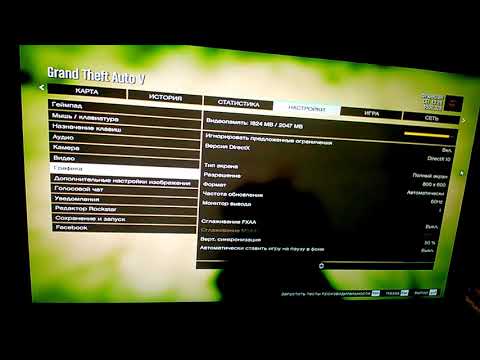 Для этого отключите все лишние процессы в Диспетчере задач, но не путайте их с системными процессами. Сторонние антивирусы, Skype, Microsoft Office и подобные программы «съедают» много ресурсов ПК.
Для этого отключите все лишние процессы в Диспетчере задач, но не путайте их с системными процессами. Сторонние антивирусы, Skype, Microsoft Office и подобные программы «съедают» много ресурсов ПК.
Также не лишним будет произвести дефрагментацию жесткого диска и очистку временных файлов. Эти процедуры помогут не только ускорить работу ГТА 5, но и скорость работы системы в целом. Для дефрагментации и очистки лучше всего использовать популярную утилиту CCleaner, которую можно скачать бесплатно.
Требования к железу
Еще один вариант избавиться от фризов — установить повышенный приоритет системы. Так как компьютер равномерно распределяет ресурсы на все задачи, мощности ПК может не хватить для нормальной работы игры. Чтобы установить высокий приоритет, откройте Диспетчер задач. В нем найдите процесс GTAV.exe и откройте контекстное меню правой кнопкой мыши. Затем выберите «Высокий приоритет». Помните, что при таких настройках запускать сторонние программы или игры не рекомендуется, так как все ресурсы будут переведены на работу GTA 5. 9.0003
9.0003
Из-за того, что GTA 5 была портирована с консолей, она занимает почти все ресурсы процессора и оперативной памяти. Если у вас установлен небольшой объем оперативной памяти, вам необходимо расширить ее с помощью файла подкачки.
Для этого зайдите в панель управления и перейдите в раздел «Система». Затем перейдите в дополнительные параметры и установите в них размер файла подкачки, после чего перезагрузите ПК. Этот способ должен помочь убрать фризы в ГТА 5 на ПК. Как настроить компьютер для лучшей оптимизации игры, мы разобрались. Теперь рассмотрим варианты со сторонним софтом.
Как убрать фризы в режимах ГТА 5?
Поначалу, после выхода GTA 5 на компьютеры, умельцы стали выкладывать патчи, меняющие текстуры на аналогичные с низким разрешением, убирающие тени и прочее. В целом помогают убрать фризы в ГТА 5 как на стационарных компьютерах, так и на слабеньких ноутах. Особенно эти патчи актуальны во втором случае с ноутбуками.
Один из них HD Low End FINAL. С помощью специального редактора вы можете выбрать конфигурацию настроек графики для слабых, средних и мощных компьютеров. Таким образом мы не только убираем фризы при езде в ГТА 5, но и в целом оптимизируем игру и распределение ресурсов устройства.
С помощью специального редактора вы можете выбрать конфигурацию настроек графики для слабых, средних и мощных компьютеров. Таким образом мы не только убираем фризы при езде в ГТА 5, но и в целом оптимизируем игру и распределение ресурсов устройства.
Другой вариант — заменить текстуры текстурами с низким разрешением. Установка такого мода достаточно проста — нужно скачать нужный архив с текстурами и распаковать его в папку с игрой с заменой файлов-дубликатов.
Камхедз | ГТА Вики | Fandom
| Эта статья (или раздел) относится к контенту в расширенной версии Grand Theft Auto Online для PlayStation 4, Xbox One и ПК, который может отсутствовать в других версиях. Полный список функций расширенной версии Grand Theft Auto Online для PlayStation 4, Xbox One и ПК см. здесь . |
Тип
АРКАДНАЯ ИГРА
Камхедз
- Логотип
- Боксарт
- Геймплей
- Машина
Доступно с
Arcade
В Manhunt Wiki есть статья о:
Camhedz
Camhedz , стилизованный под заглавные буквы «CAMHEDZ» , представляет собой аркадную мини-игру для двух игроков в Grand Theft Auto Online . Игра представляет собой взлом ПЗУ Badlands Revenge II , разработанный Pixtro. Он был выпущен 21 октября 2021 года в рамках продолжения обновления Los Santos Tuners во время 9Событие 0043 GTA Online
Игра представляет собой взлом ПЗУ Badlands Revenge II , разработанный Pixtro. Он был выпущен 21 октября 2021 года в рамках продолжения обновления Los Santos Tuners во время 9Событие 0043 GTA Online
Аркадный автомат Camhedz может быть приобретен только владельцами игровых автоматов в последнюю неделю октября, пока активны события Хэллоуина.
Содержимое
- 1 Описание
- 2 Игровой процесс
- 2.1 Этапы
- 2.2 Датчики
- 3 награды
- 4 Галерея
- 4.1 Видео
- 5 Общая информация
- 6 Каталожные номера
Описание
Мини-игра представлена в обновлении Los Santos Tuners как тир для светового оружия. Игра представляет собой взлом ПЗУ Badlands Revenge II во вселенной, а ее основное произведение искусства представляет собой подвергшуюся вандализму версию изображения Badlands Revenge II с изображением персонажей Manhunt , а ее игровой процесс почти скопирован из указанной игры, со всеми персонажи, сценарии и оружие заменены на те, что из Розыск .
Название названо в честь Camheds, банды охотников за вырезками, изначально предназначенной для появления в видеоигре Rockstar Games 2003 года ужасов на выживание, Manhunt . В игре есть главный герой с камерой наблюдения, установленной на его голове, что является явным намеком на упомянутого члена банды, в то время как его одежда и дробовик похожи на те, что были у Джеймса Эрла Кэша, главного героя в Manhunt [1] .
Геймплей
Похоже на Badlands Revenge II , Camhedz требует, чтобы игрок прошел серию антиутопических этапов, чтобы уничтожить врагов, и на каждом этапе у него есть подбираемые предметы, которые могут дать здоровье, непобедимость или другие типы оружия. Однако в игре есть несколько настроек, которые отличаются от Badlands Revenge II , в том числе:
- Разная система очков здоровья . [требуется ссылка/подтверждение]
- Бесконечные патроны пистолета.

- Метательное оружие . Игрок может использовать кирпичи по умолчанию, чтобы заморозить врагов при броске, но у него есть короткое время восстановления, прежде чем он сможет снова бросить его. На каждом этапе игрок также может подбирать другие виды оружия.
- Чудаки в костюмах (как указано в наградах). В игровом процессе фигурируют девушка, похожая на Белого Кролика, и Обезьяны, похожие на заложников в Badlands Revenge II . Однако, в отличие от последнего, игрок может застрелить этих персонажей, чтобы получить награду «Обезьяна видит, что делает обезьяна».
- Мыши в наборе Badlands Revenge II также присутствуют, но когда игрок стреляет в них, никаких эффектов не возникает.
- Bearsy , финальный босс. Он появляется на этапе «Херд», атакуя игрока, бросая мясо и кости, когда он движется на расстоянии, или используя бензопилу, когда он находится ближе к экрану. Медвежонок почти непобедим, но уязвим, когда он мигает зеленым, когда игроку нужно выстрелить в него.
 Если игрок действует слишком медленно или у него мало времени, Медвежонок атакует.
Если игрок действует слишком медленно или у него мало времени, Медвежонок атакует.
Ступени
| Ступени | Примечания | ||
|---|---|---|---|
| Худз | Действие происходит в городских трущобах. | ||
| Иннокентц | Действия происходят на свалке. | ||
| Гардз | Действие происходит в приюте. | ||
| Клоун | Действие происходит в тематическом парке. | ||
| Херд | Действие происходит на бойне. | ||
Датчики
| Датчики | Примечания |
|---|---|
| Бонусы | |
| Наличные | Награды: 1000 бонусных очков. |
| Видеокассеты | Награды: 10000 бонусных очков. |
| Сердечные таблетки | Восстанавливает здоровье игроков. |
| Защитные таблетки | Дает временную неуязвимость. |
| ??? | ??? |
| Патроны | |
| Боеприпасы для дробовика | Имеет больший разброс, чем пистолет. |
| Боеприпасы для гвоздомета | Быстрая стрельба при удерживании клавиши стрельбы. |
| Винтовочные патроны | Имеет более высокую точность и урон, чем пистолет. |
| Метательное оружие | |
| Бомба с гвоздями | При броске замораживает несколько врагов в радиусе действия. |
| Молотов | Убивает всех врагов на экране при броске. |
Награды
В этой аркадной игре доступно пять наград. Специальные футболки (всего пять) будут вручены игроку, если ему удастся выполнить каждую из них. Выполнение всех задач также принесет трофей в форме кассеты VHS.
| Премия | Требование | Награда |
|---|---|---|
| Лики Смерти | Сделать более 65 выстрелов в голову во всех сценах за Камхедз . | Футболка «Лики смерти» |
| Директор | Пройдите все уровни, используя только пистолет в Camhedz . | Футболка «Директор» |
| Обезьяна видит Обезьяна делает | Убить всех чудаков в костюмах во всех сценах в Camhedz . | Футболка Monkey See Monkey Die |
| Обученный убивать | Получите среднее значение точности 60 во всех сценах в Camhedz . | Обученный убивать Ти |
| Директор | Получите 5 звезд в каждой из сцен в Camhedz . | Футболка «Директор» |
Галерея
Объявление.
Трофей Camhedz .
Видео
GTA Online — Camhedz Arcade Guide [разблокировать все награды и футболки]
Интересные факты
- Первые 5 игроков в таблице лидеров являются отсылками к Manhunt4.
-
JEC— Джеймс Эрл Кэш -
LSW— Лайонел Старквезер -
ЧЕЛОВЕК— Мужской.
-




 Если игрок действует слишком медленно или у него мало времени, Медвежонок атакует.
Если игрок действует слишком медленно или у него мало времени, Медвежонок атакует.
Оставить комментарий